USB OPEL INSIGNIA BREAK 2019.5 Infotainment-Handbuch (in German)
[x] Cancel search | Manufacturer: OPEL, Model Year: 2019.5, Model line: INSIGNIA BREAK, Model: OPEL INSIGNIA BREAK 2019.5Pages: 97, PDF-Größe: 1.82 MB
Page 6 of 97
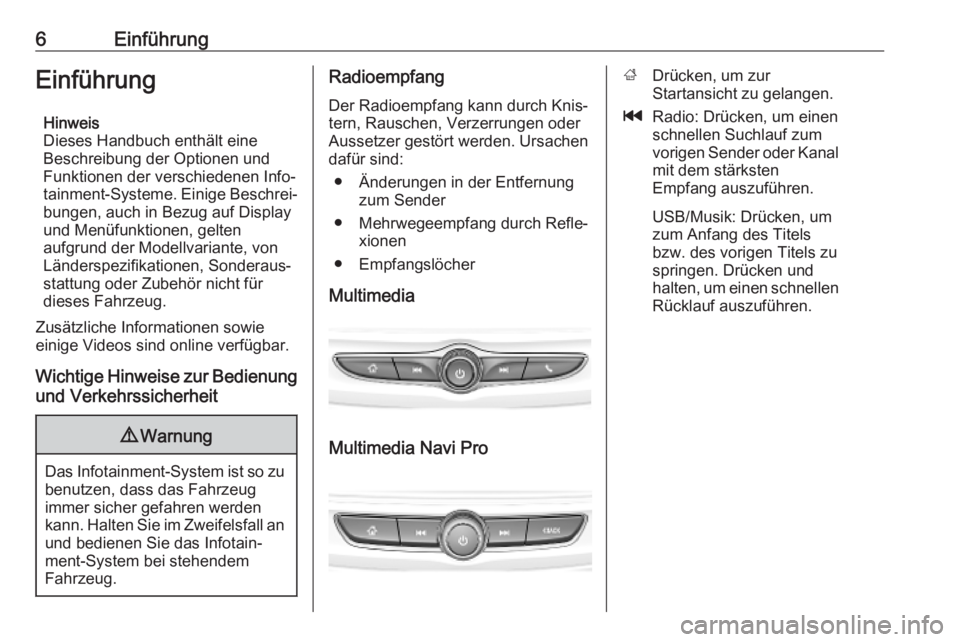
6EinführungEinführungHinweis
Dieses Handbuch enthält eine
Beschreibung der Optionen und
Funktionen der verschiedenen Info‐
tainment-Systeme. Einige Beschrei‐
bungen, auch in Bezug auf Display
und Menüfunktionen, gelten
aufgrund der Modellvariante, von
Länderspezifikationen, Sonderaus‐
stattung oder Zubehör nicht für
dieses Fahrzeug.
Zusätzliche Informationen sowie
einige Videos sind online verfügbar.
Wichtige Hinweise zur Bedienung und Verkehrssicherheit9 Warnung
Das Infotainment-System ist so zu
benutzen, dass das Fahrzeug
immer sicher gefahren werden
kann. Halten Sie im Zweifelsfall an
und bedienen Sie das Infotain‐
ment-System bei stehendem
Fahrzeug.
Radioempfang
Der Radioempfang kann durch Knis‐
tern, Rauschen, Verzerrungen oder
Aussetzer gestört werden. Ursachen dafür sind:
● Änderungen in der Entfernung zum Sender
● Mehrwegeempfang durch Refle‐ xionen
● Empfangslöcher
Multimedia
Multimedia Navi Pro
; Drücken, um zur
Startansicht zu gelangen.
t Radio: Drücken, um einen
schnellen Suchlauf zum
vorigen Sender oder Kanal
mit dem stärksten
Empfang auszuführen.
USB/Musik: Drücken, um
zum Anfang des Titels
bzw. des vorigen Titels zu
springen. Drücken und
halten, um einen schnellen Rücklauf auszuführen.
Page 7 of 97
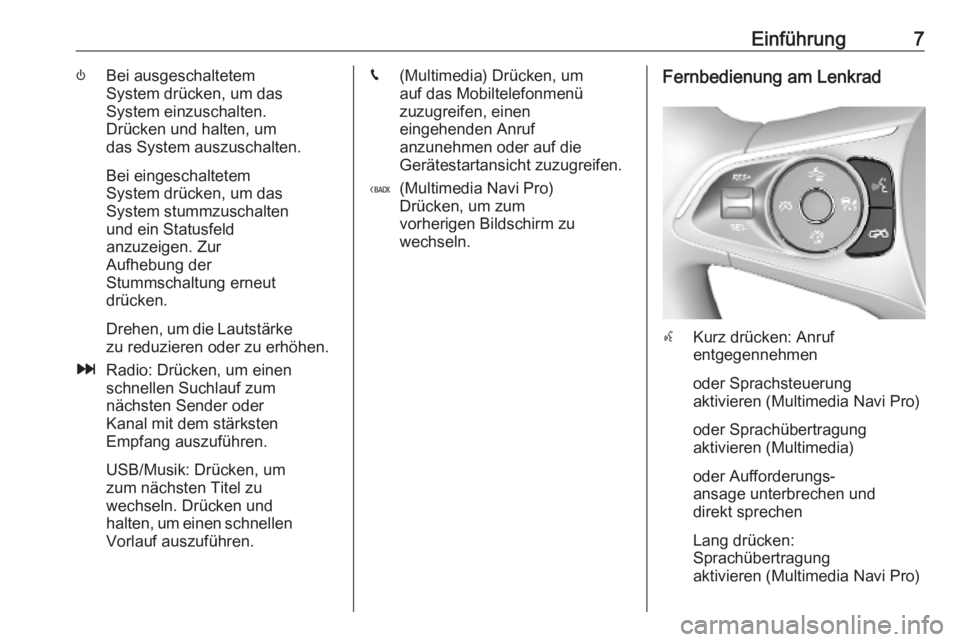
Einführung7)Bei ausgeschaltetem
System drücken, um das
System einzuschalten.
Drücken und halten, um
das System auszuschalten.
Bei eingeschaltetem
System drücken, um das
System stummzuschalten
und ein Statusfeld
anzuzeigen. Zur
Aufhebung der
Stummschaltung erneut
drücken.
Drehen, um die Lautstärke zu reduzieren oder zu erhöhen.
v Radio: Drücken, um einen
schnellen Suchlauf zum
nächsten Sender oder
Kanal mit dem stärksten
Empfang auszuführen.
USB/Musik: Drücken, um
zum nächsten Titel zu
wechseln. Drücken und
halten, um einen schnellen
Vorlauf auszuführen.g (Multimedia) Drücken, um
auf das Mobiltelefonmenü
zuzugreifen, einen
eingehenden Anruf
anzunehmen oder auf die
Gerätestartansicht zuzugreifen.
( (Multimedia Navi Pro)
Drücken, um zum
vorherigen Bildschirm zu
wechseln.Fernbedienung am Lenkrad
s Kurz drücken: Anruf
entgegennehmen
oder Sprachsteuerung
aktivieren (Multimedia Navi Pro)
oder Sprachübertragung
aktivieren (Multimedia)
oder Aufforderungs‐
ansage unterbrechen und
direkt sprechen
Lang drücken:
Sprachübertragung
aktivieren (Multimedia Navi Pro)
Page 16 of 97
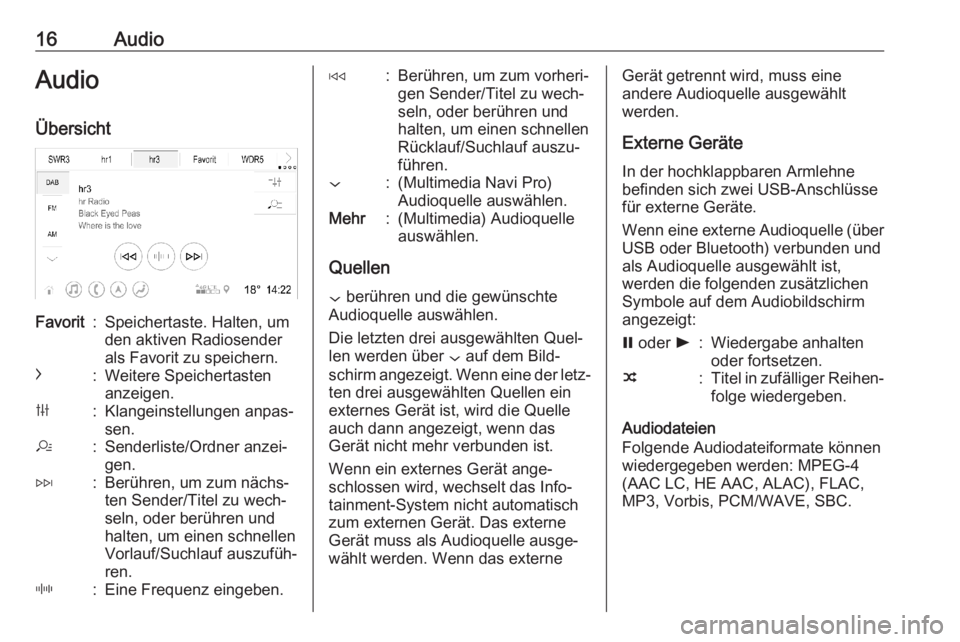
16AudioAudio
ÜbersichtFavorit:Speichertaste. Halten, um
den aktiven Radiosender
als Favorit zu speichern.c:Weitere Speichertasten
anzeigen.b:Klangeinstellungen anpas‐
sen.a:Senderliste/Ordner anzei‐
gen.e:Berühren, um zum nächs‐
ten Sender/Titel zu wech‐
seln, oder berühren und
halten, um einen schnellen
Vorlauf/Suchlauf auszufüh‐
ren._:Eine Frequenz eingeben.d:Berühren, um zum vorheri‐
gen Sender/Titel zu wech‐
seln, oder berühren und
halten, um einen schnellen
Rücklauf/Suchlauf auszu‐
führen.::(Multimedia Navi Pro)
Audioquelle auswählen.Mehr:(Multimedia) Audioquelle
auswählen.
Quellen
: berühren und die gewünschte
Audioquelle auswählen.
Die letzten drei ausgewählten Quel‐
len werden über : auf dem Bild‐
schirm angezeigt. Wenn eine der letz‐ ten drei ausgewählten Quellen ein
externes Gerät ist, wird die Quelle
auch dann angezeigt, wenn das
Gerät nicht mehr verbunden ist.
Wenn ein externes Gerät ange‐
schlossen wird, wechselt das Info‐
tainment-System nicht automatisch
zum externen Gerät. Das externe
Gerät muss als Audioquelle ausge‐
wählt werden. Wenn das externe
Gerät getrennt wird, muss eine
andere Audioquelle ausgewählt
werden.
Externe Geräte In der hochklappbaren Armlehne
befinden sich zwei USB-Anschlüsse
für externe Geräte.
Wenn eine externe Audioquelle (über USB oder Bluetooth) verbunden undals Audioquelle ausgewählt ist,
werden die folgenden zusätzlichen
Symbole auf dem Audiobildschirm
angezeigt:= oder l:Wiedergabe anhalten
oder fortsetzen.n:Titel in zufälliger Reihen‐ folge wiedergeben.
Audiodateien
Folgende Audiodateiformate können wiedergegeben werden: MPEG-4
(AAC LC, HE AAC, ALAC), FLAC,
MP3, Vorbis, PCM/WAVE, SBC.
Page 29 of 97
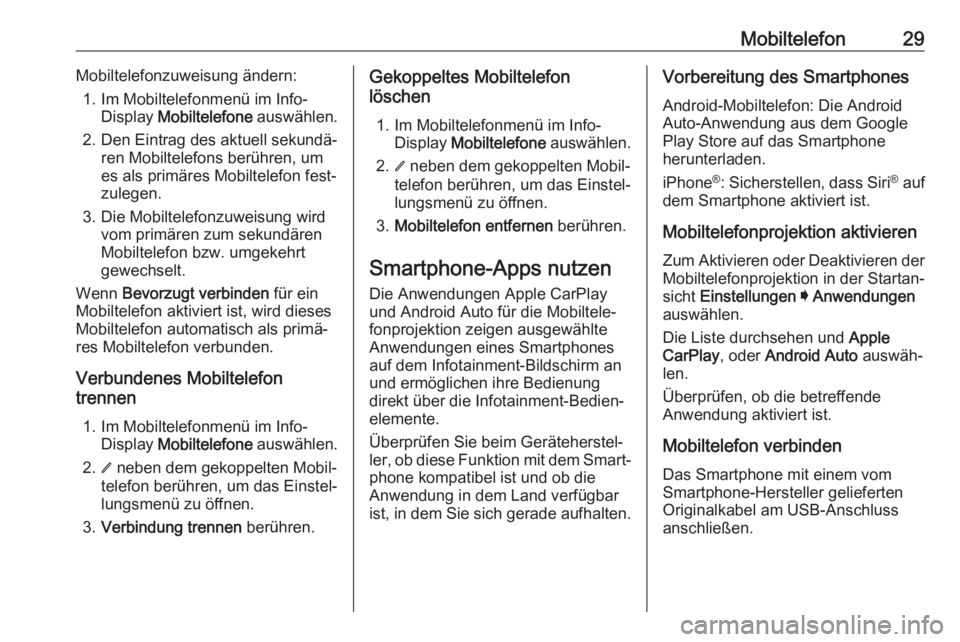
Mobiltelefon29Mobiltelefonzuweisung ändern:1. Im Mobiltelefonmenü im Info- Display Mobiltelefone auswählen.
2. Den Eintrag des aktuell sekundä‐ ren Mobiltelefons berühren, um
es als primäres Mobiltelefon fest‐
zulegen.
3. Die Mobiltelefonzuweisung wird vom primären zum sekundären
Mobiltelefon bzw. umgekehrt
gewechselt.
Wenn Bevorzugt verbinden für ein
Mobiltelefon aktiviert ist, wird dieses Mobiltelefon automatisch als primä‐
res Mobiltelefon verbunden.
Verbundenes Mobiltelefon
trennen
1. Im Mobiltelefonmenü im Info- Display Mobiltelefone auswählen.
2. / neben dem gekoppelten Mobil‐
telefon berühren, um das Einstel‐
lungsmenü zu öffnen.
3. Verbindung trennen berühren.Gekoppeltes Mobiltelefon
löschen
1. Im Mobiltelefonmenü im Info- Display Mobiltelefone auswählen.
2. / neben dem gekoppelten Mobil‐
telefon berühren, um das Einstel‐
lungsmenü zu öffnen.
3. Mobiltelefon entfernen berühren.
Smartphone-Apps nutzen
Die Anwendungen Apple CarPlay
und Android Auto für die Mobiltele‐
fonprojektion zeigen ausgewählte
Anwendungen eines Smartphones auf dem Infotainment-Bildschirm an
und ermöglichen ihre Bedienung
direkt über die Infotainment-Bedien‐
elemente.
Überprüfen Sie beim Geräteherstel‐
ler, ob diese Funktion mit dem Smart‐ phone kompatibel ist und ob die
Anwendung in dem Land verfügbar
ist, in dem Sie sich gerade aufhalten.Vorbereitung des Smartphones
Android-Mobiltelefon: Die Android Auto-Anwendung aus dem GooglePlay Store auf das Smartphone
herunterladen.
iPhone ®
: Sicherstellen, dass Siri ®
auf
dem Smartphone aktiviert ist.
Mobiltelefonprojektion aktivieren
Zum Aktivieren oder Deaktivieren der Mobiltelefonprojektion in der Startan‐
sicht Einstellungen I Anwendungen
auswählen.
Die Liste durchsehen und Apple
CarPlay , oder Android Auto auswäh‐
len.
Überprüfen, ob die betreffende
Anwendung aktiviert ist.
Mobiltelefon verbinden
Das Smartphone mit einem vom
Smartphone-Hersteller gelieferten
Originalkabel am USB-Anschluss
anschließen.
Page 33 of 97
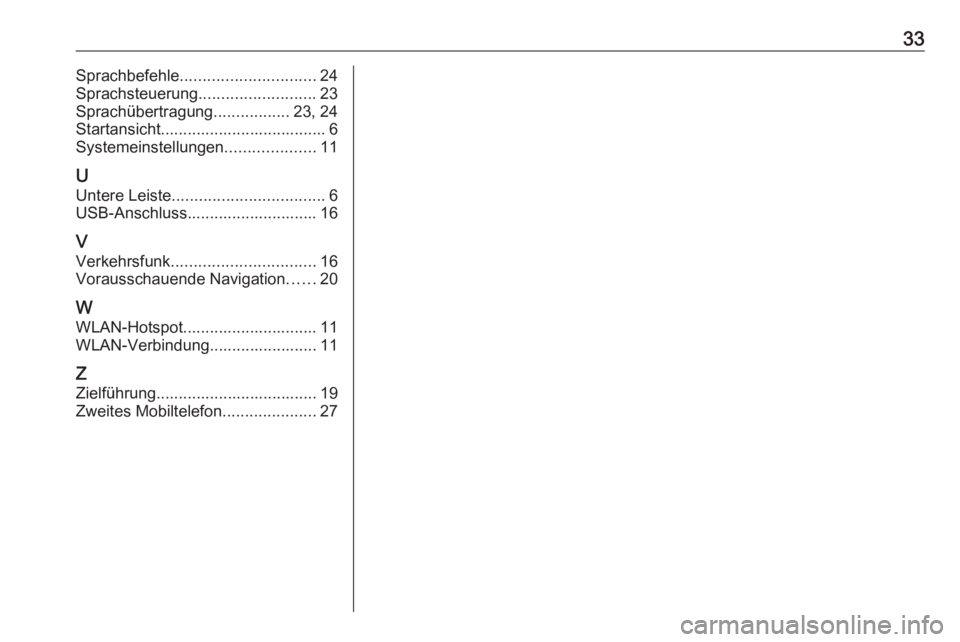
33Sprachbefehle.............................. 24
Sprachsteuerung ..........................23
Sprachübertragung .................23, 24
Startansicht..................................... 6 Systemeinstellungen ....................11
U
Untere Leiste .................................. 6
USB-Anschluss............................. 16
V Verkehrsfunk ................................ 16
Vorausschauende Navigation ......20
W
WLAN-Hotspot.............................. 11
WLAN-Verbindung........................ 11
Z Zielführung.................................... 19
Zweites Mobiltelefon .....................27
Page 42 of 97
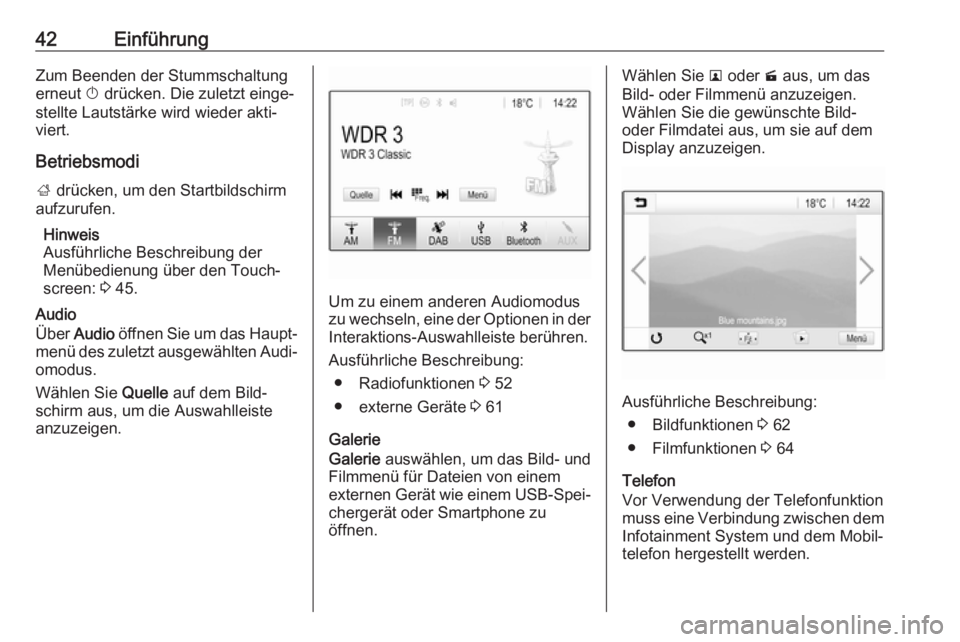
42EinführungZum Beenden der Stummschaltungerneut X drücken. Die zuletzt einge‐
stellte Lautstärke wird wieder akti‐
viert.
Betriebsmodi; drücken, um den Startbildschirm
aufzurufen.
Hinweis
Ausführliche Beschreibung der
Menübedienung über den Touch‐
screen: 3 45.
Audio
Über Audio öffnen Sie um das Haupt‐
menü des zuletzt ausgewählten Audi‐ omodus.
Wählen Sie Quelle auf dem Bild‐
schirm aus, um die Auswahlleiste
anzuzeigen.
Um zu einem anderen Audiomodus
zu wechseln, eine der Optionen in der
Interaktions-Auswahlleiste berühren.
Ausführliche Beschreibung: ● Radiofunktionen 3 52
● externe Geräte 3 61
Galerie
Galerie auswählen, um das Bild- und
Filmmenü für Dateien von einem
externen Gerät wie einem USB-Spei‐
chergerät oder Smartphone zu
öffnen.
Wählen Sie l oder m aus, um das
Bild- oder Filmmenü anzuzeigen. Wählen Sie die gewünschte Bild-
oder Filmdatei aus, um sie auf dem
Display anzuzeigen.
Ausführliche Beschreibung:
● Bildfunktionen 3 62
● Filmfunktionen 3 64
Telefon
Vor Verwendung der Telefonfunktion
muss eine Verbindung zwischen dem Infotainment System und dem Mobil‐
telefon hergestellt werden.
Page 51 of 97
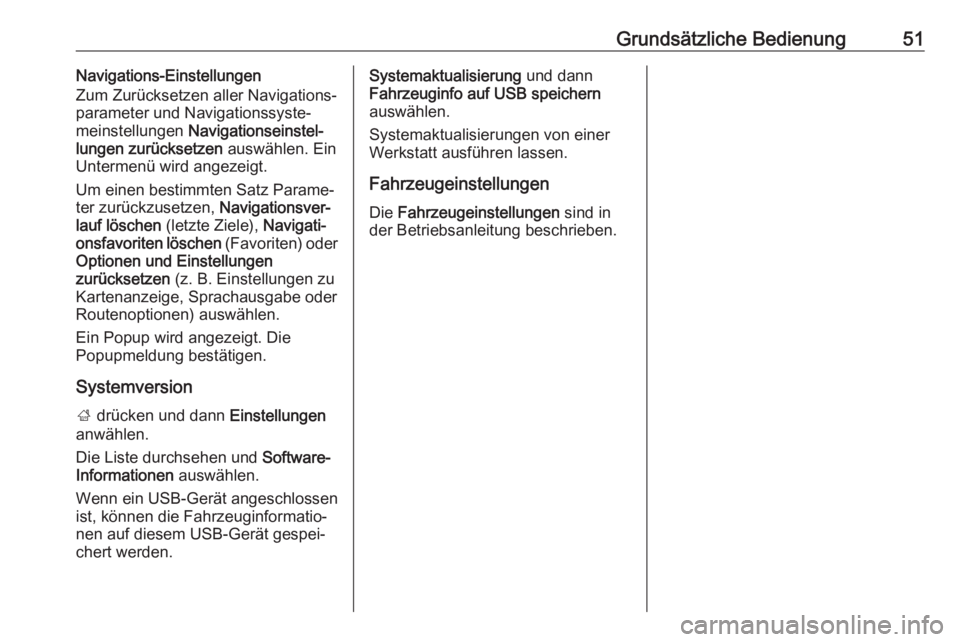
Grundsätzliche Bedienung51Navigations-Einstellungen
Zum Zurücksetzen aller Navigations‐
parameter und Navigationssyste‐
meinstellungen Navigationseinstel‐
lungen zurücksetzen auswählen. Ein
Untermenü wird angezeigt.
Um einen bestimmten Satz Parame‐
ter zurückzusetzen, Navigationsver‐
lauf löschen (letzte Ziele), Navigati‐
onsfavoriten löschen (Favoriten) oder
Optionen und Einstellungen
zurücksetzen (z. B. Einstellungen zu
Kartenanzeige, Sprachausgabe oder
Routenoptionen) auswählen.
Ein Popup wird angezeigt. Die
Popupmeldung bestätigen.
Systemversion ; drücken und dann Einstellungen
anwählen.
Die Liste durchsehen und Software-
Informationen auswählen.
Wenn ein USB-Gerät angeschlossen
ist, können die Fahrzeuginformatio‐
nen auf diesem USB-Gerät gespei‐
chert werden.Systemaktualisierung und dann
Fahrzeuginfo auf USB speichern
auswählen.
Systemaktualisierungen von einer
Werkstatt ausführen lassen.
Fahrzeugeinstellungen
Die Fahrzeugeinstellungen sind in
der Betriebsanleitung beschrieben.
Page 59 of 97
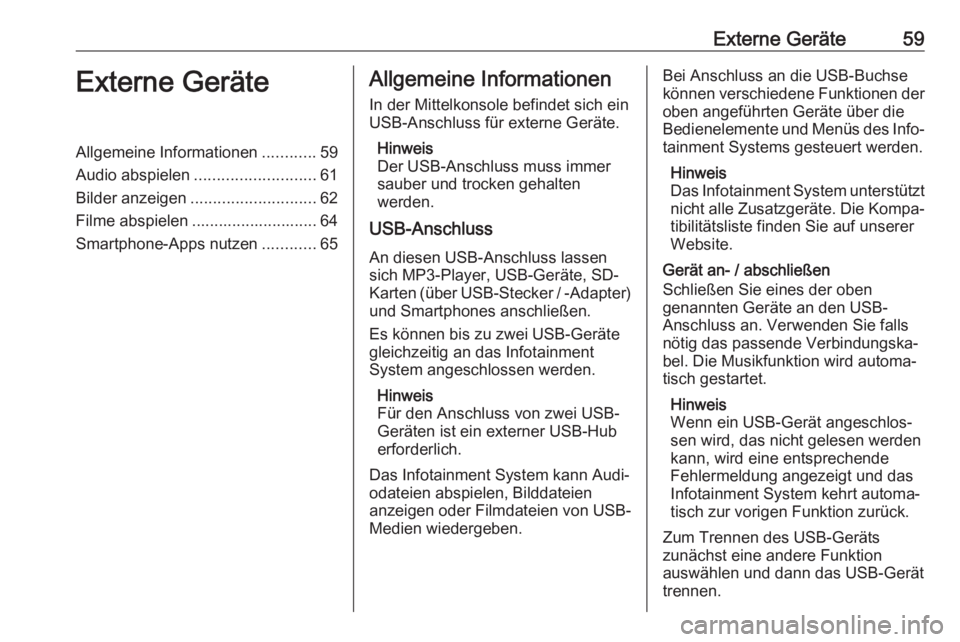
Externe Geräte59Externe GeräteAllgemeine Informationen............59
Audio abspielen ........................... 61
Bilder anzeigen ............................ 62
Filme abspielen ............................ 64
Smartphone-Apps nutzen ............65Allgemeine Informationen
In der Mittelkonsole befindet sich ein
USB-Anschluss für externe Geräte.
Hinweis
Der USB-Anschluss muss immer
sauber und trocken gehalten
werden.
USB-Anschluss
An diesen USB-Anschluss lassen
sich MP3-Player, USB-Geräte, SD-
Karten (über USB-Stecker / -Adapter)
und Smartphones anschließen.
Es können bis zu zwei USB-Geräte
gleichzeitig an das Infotainment
System angeschlossen werden.
Hinweis
Für den Anschluss von zwei USB-
Geräten ist ein externer USB-Hub
erforderlich.
Das Infotainment System kann Audi‐
odateien abspielen, Bilddateien
anzeigen oder Filmdateien von USB-
Medien wiedergeben.Bei Anschluss an die USB-Buchse
können verschiedene Funktionen der oben angeführten Geräte über dieBedienelemente und Menüs des Info‐
tainment Systems gesteuert werden.
Hinweis
Das Infotainment System unterstützt
nicht alle Zusatzgeräte. Die Kompa‐ tibilitätsliste finden Sie auf unserer
Website.
Gerät an- / abschließen
Schließen Sie eines der oben
genannten Geräte an den USB-
Anschluss an. Verwenden Sie falls
nötig das passende Verbindungska‐
bel. Die Musikfunktion wird automa‐
tisch gestartet.
Hinweis
Wenn ein USB-Gerät angeschlos‐
sen wird, das nicht gelesen werden
kann, wird eine entsprechende
Fehlermeldung angezeigt und das
Infotainment System kehrt automa‐
tisch zur vorigen Funktion zurück.
Zum Trennen des USB-Geräts
zunächst eine andere Funktion
auswählen und dann das USB-Gerät
trennen.
Page 60 of 97
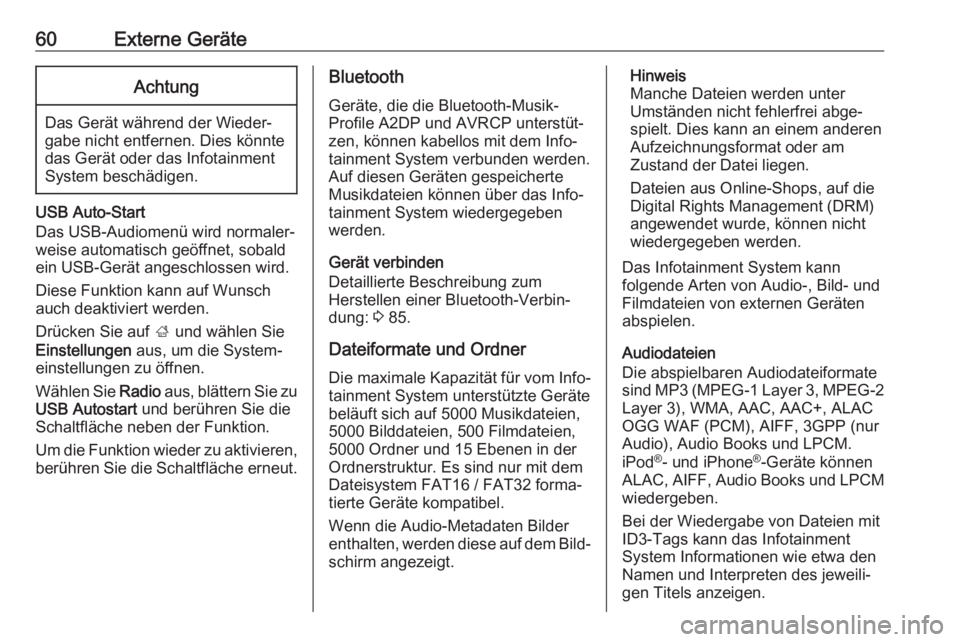
60Externe GeräteAchtung
Das Gerät während der Wieder‐
gabe nicht entfernen. Dies könnte
das Gerät oder das Infotainment
System beschädigen.
USB Auto-Start
Das USB-Audiomenü wird normaler‐
weise automatisch geöffnet, sobald
ein USB-Gerät angeschlossen wird.
Diese Funktion kann auf Wunsch
auch deaktiviert werden.
Drücken Sie auf ; und wählen Sie
Einstellungen aus, um die System‐
einstellungen zu öffnen.
Wählen Sie Radio aus, blättern Sie zu
USB Autostart und berühren Sie die
Schaltfläche neben der Funktion.
Um die Funktion wieder zu aktivieren, berühren Sie die Schaltfläche erneut.
Bluetooth
Geräte, die die Bluetooth-Musik-
Profile A2DP und AVRCP unterstüt‐
zen, können kabellos mit dem Info‐
tainment System verbunden werden. Auf diesen Geräten gespeicherte
Musikdateien können über das Info‐
tainment System wiedergegeben
werden.
Gerät verbinden
Detaillierte Beschreibung zum
Herstellen einer Bluetooth-Verbin‐
dung: 3 85.
Dateiformate und Ordner
Die maximale Kapazität für vom Info‐
tainment System unterstützte Geräte
beläuft sich auf 5000 Musikdateien,
5000 Bilddateien, 500 Filmdateien,
5000 Ordner und 15 Ebenen in der
Ordnerstruktur. Es sind nur mit dem
Dateisystem FAT16 / FAT32 forma‐ tierte Geräte kompatibel.
Wenn die Audio-Metadaten Bilder
enthalten, werden diese auf dem Bild‐ schirm angezeigt.Hinweis
Manche Dateien werden unter
Umständen nicht fehlerfrei abge‐
spielt. Dies kann an einem anderen
Aufzeichnungsformat oder am
Zustand der Datei liegen.
Dateien aus Online-Shops, auf die
Digital Rights Management (DRM)
angewendet wurde, können nicht
wiedergegeben werden.
Das Infotainment System kann
folgende Arten von Audio-, Bild- und
Filmdateien von externen Geräten
abspielen.
Audiodateien
Die abspielbaren Audiodateiformate
sind MP3 (MPEG-1 Layer 3, MPEG-2
Layer 3), WMA, AAC, AAC+, ALAC
OGG WAF (PCM), AIFF, 3GPP (nur
Audio), Audio Books und LPCM.
iPod ®
- und iPhone ®
-Geräte können
ALAC, AIFF, Audio Books und LPCM
wiedergeben.
Bei der Wiedergabe von Dateien mit ID3-Tags kann das Infotainment
System Informationen wie etwa den
Namen und Interpreten des jeweili‐
gen Titels anzeigen.
Page 61 of 97
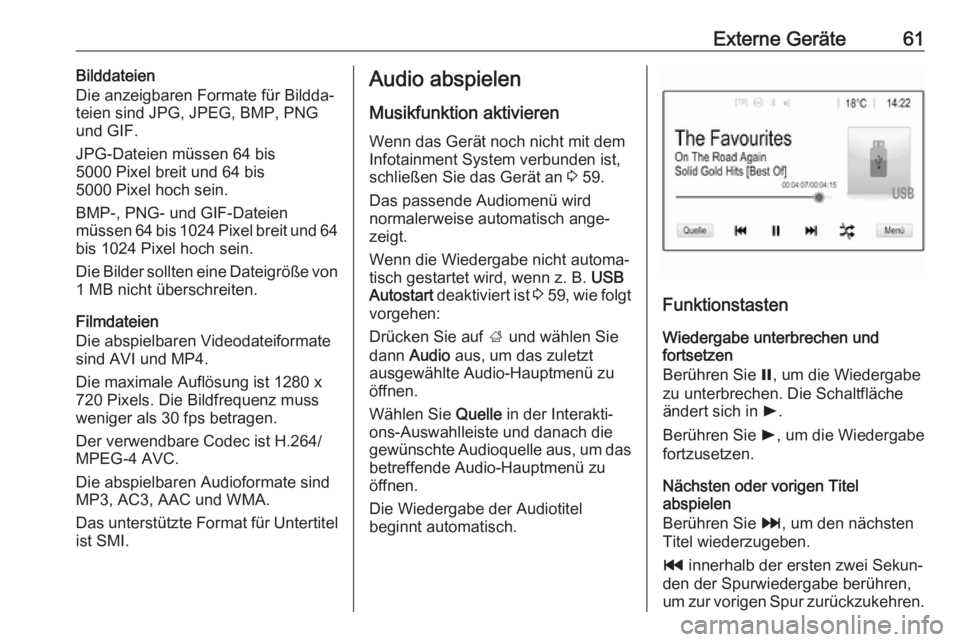
Externe Geräte61Bilddateien
Die anzeigbaren Formate für Bildda‐
teien sind JPG, JPEG, BMP, PNG
und GIF.
JPG-Dateien müssen 64 bis
5000 Pixel breit und 64 bis
5000 Pixel hoch sein.
BMP-, PNG- und GIF-Dateien
müssen 64 bis 1024 Pixel breit und 64
bis 1024 Pixel hoch sein.
Die Bilder sollten eine Dateigröße von
1 MB nicht überschreiten.
Filmdateien
Die abspielbaren Videodateiformate
sind AVI und MP4.
Die maximale Auflösung ist 1280 x
720 Pixels. Die Bildfrequenz muss
weniger als 30 fps betragen.
Der verwendbare Codec ist H.264/
MPEG-4 AVC.
Die abspielbaren Audioformate sind
MP3, AC3, AAC und WMA.
Das unterstützte Format für Untertitel ist SMI.Audio abspielen
Musikfunktion aktivieren
Wenn das Gerät noch nicht mit dem
Infotainment System verbunden ist,
schließen Sie das Gerät an 3 59.
Das passende Audiomenü wird
normalerweise automatisch ange‐
zeigt.
Wenn die Wiedergabe nicht automa‐
tisch gestartet wird, wenn z. B. USB
Autostart deaktiviert ist 3 59 , wie folgt
vorgehen:
Drücken Sie auf ; und wählen Sie
dann Audio aus, um das zuletzt
ausgewählte Audio-Hauptmenü zu
öffnen.
Wählen Sie Quelle in der Interakti‐
ons-Auswahlleiste und danach die
gewünschte Audioquelle aus, um das
betreffende Audio-Hauptmenü zu öffnen.
Die Wiedergabe der Audiotitel
beginnt automatisch.
Funktionstasten
Wiedergabe unterbrechen und
fortsetzen
Berühren Sie =, um die Wiedergabe
zu unterbrechen. Die Schaltfläche ändert sich in l.
Berühren Sie l, um die Wiedergabe
fortzusetzen.
Nächsten oder vorigen Titel
abspielen
Berühren Sie v, um den nächsten
Titel wiederzugeben.
t innerhalb der ersten zwei Sekun‐
den der Spurwiedergabe berühren,
um zur vorigen Spur zurückzukehren.